Esperamos que tenha seguido os conselhos da Apple e que tenha feito uma cópia de segurança antes de actualizar o seu iOS para a versão mais recente disponível. Se notar que os seus Livros/iBooks estão em falta após a actualização mais recente, este pequeno artigo ajuda-o a recuperar os seus itens.
Este artigo mostra-lhe, passo a passo, como recuperar o conteúdo em falta utilizando o iCloud. Se por acaso fizer uma cópia de segurança dos conteúdos dos seus Livros/iBooks utilizando o iTunes no seu computador, pode tentar restaurar os conteúdos da cópia de segurança do iTunes e ignorar o resto deste artigo.
Dicas rápidas
Seguir estas dicas rápidas para que o Apple Books (iBooks) funcione novamente após uma actualização
- Verifica a tua ID Apple ou inicia sessão com a tua ID Apple
- Volta tanto para o Books como para o iCloud Drive in iCloud Settings for your Apple ID
- Ative o iCloud Drive and Reading Now in Settings > Books and check that iCloud Drive is toggled on
- Toggle Books on in iCloud settings (ou toggle off, então ligado)
- Abrir Apple Books em outro iDevice ou Mac (se disponível)-ver se isso força uma sincronização
- Descarregar o aplicativo Books e depois reinstalá-lo
- Force restart your device
- Disable sync settings
- Apple Books ou iBooks Stuck On Cover Page ou Other Page? Como corrigir
- Como usar livros no iOS 12, Dicas e truques essenciais
- Aplicar livros ou iLivros não descarregados e problemas relacionados, How-To
- Store for iBooks Not Working or Showing Blank Screen
iBooks Now Called Apple Books
Se você usar iOS 12 ou posterior, a Apple renomeou iBooks para Apple Books (ou simplesmente Books)-é a mesma aplicação apenas com um nome diferente!
Localize todos os seus livros e seu conteúdo antigo!
Perguntando-se como obter acesso a todos os seus livros, pdfs e outros documentos que estavam armazenados no iBooks?
Localize seu conteúdo antigo clicando na guia Biblioteca no pé da interface da aplicação Apple Books. 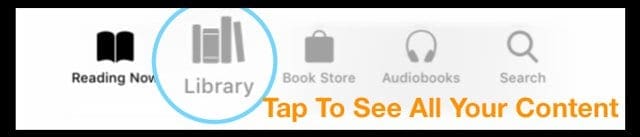
Apple Books or iBooks Missing After the Latest Upgrade, Steps to Recover
Verify your Apple ID
Soa simples o suficiente, mas às vezes nós assinamos com uma Apple ID diferente ou deixamos alguém usar nosso dispositivo que assinou com sua própria Apple ID.
Por isso verifique primeiro a sua ID da Apple indo à aplicação de definições e certificando-se de que a ID da Apple listada é de facto aquela onde os seus Apple Books devem estar!
Verifica as definições de sincronização
Existem alguns locais que abrigam definições de sincronização para os Apple Books. Por isso, vamos certificar-nos de que estes estão activados.
- Vá para Configurações > ID da Apple > iCloud > Alternar para Books (iBooks) e alternar para iCloud Drive
- Próximo, vá para Configurações > Livros e alterne para Reading Now e iCloud Drive
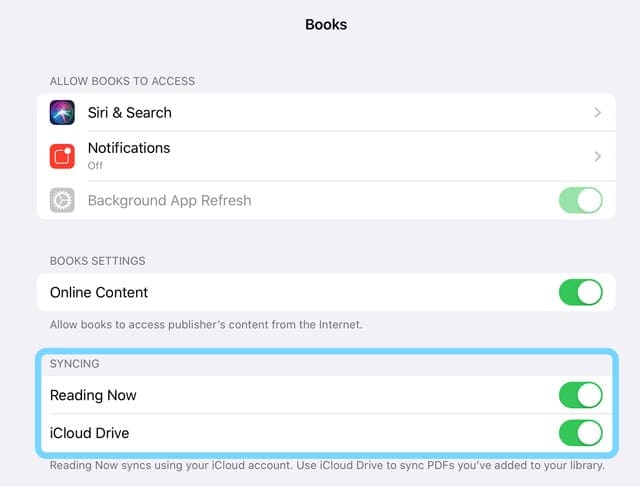
Verifica se os teus livros não estão escondidos
Livros escondidos não aparecem na tua biblioteca ou no iCloud. Portanto, a primeira coisa a fazer é verificar se existem livros que você possa ter escondidos, seja por escolha ou por acidente.
>
Unhide books on an iPhone, iPad, or iPod
- Abra o aplicativo Books, depois toque em Reading Now
- Tapa o ícone de perfil ou a sua foto, depois escolha Manage Hidden Purchases
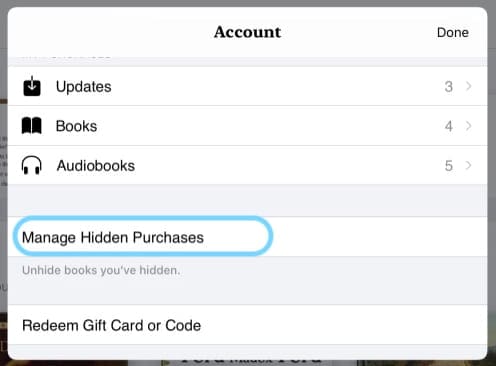
- Se solicitado, Entre com o seu ID da Apple
- Encontre o(s) item(ns) que você deseja ocultar e toque em Unhide ao lado do item
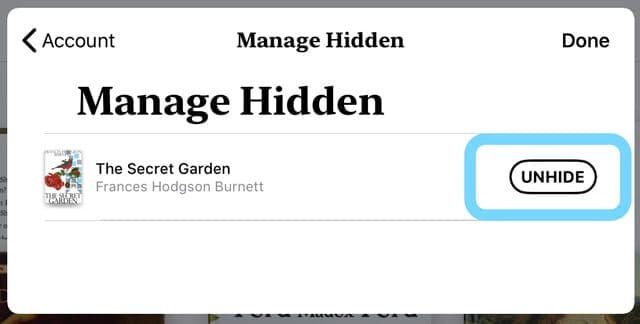
Force Books para sincronizar novamente com iCloud
- Tapa nas definições >Perfil da conta ID da Apple no seu iPhone/iPad e certifique-se de que está a utilizar a ID da Apple correcta
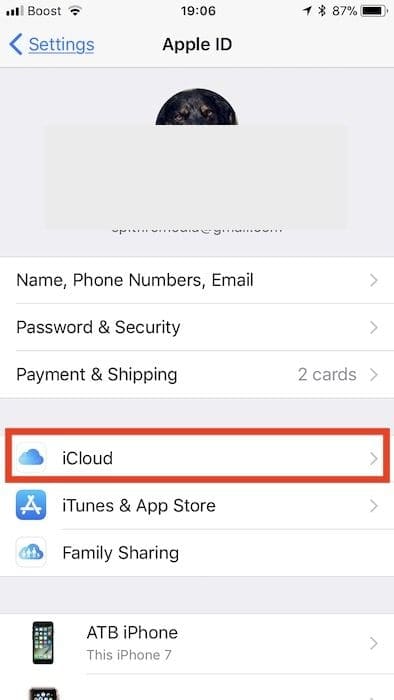
- Tapa no iCloud e desce até à secção com o título “APPS USING ICLOUD.
- Localize aqui o ícone Books/ iBooks e mude-o para a posição off tocando no selector
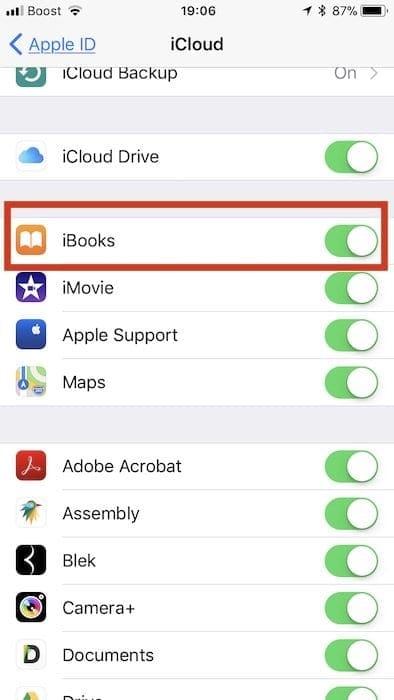
- Desligue e reinicie o seu iPad/iPhone
- Tapa nas definições >Perfil de conta >iCloud >Livros (iBooks) e ligue a definição para trás “ON”
- Configurações Abertas > Livros > e alternar entre Reading Now e iCloud Drive
- Vá para a sua tela inicial e inicie o seu aplicativo Books. Se vir uma mensagem a pedir-lhe para confirmar se quer ligar o iCloud, confirme essa selecção. Agora você deve ser capaz de ver seus livros e pdfs em falta no seu aplicativo Books app
Abrir Apple Books em outro dispositivo ou Mac
Se você possui vários dispositivos Apple, como iPads, iPods ou Macs, tente abrir o Apple Books em outro dispositivo.
Muitos leitores descobriram que depois de abrir o Apple Books noutro dispositivo Apple com a sincronização do Books (ou iBooks), ligaram os livros em falta e até os PDFs reapareceram!
Confirme-se de que faz login no Books no seu Mac ou nos seus dispositivos iOS adicionais com o mesmo ID Apple.
Verifiquem se o Apple Books está sincronizado com iCloud:
- No seu Mac: Escolha o menu Apple > Preferências do sistema > iCloud. Alterne na unidade iCloud e clique em Opções, depois marque a caixa para Books
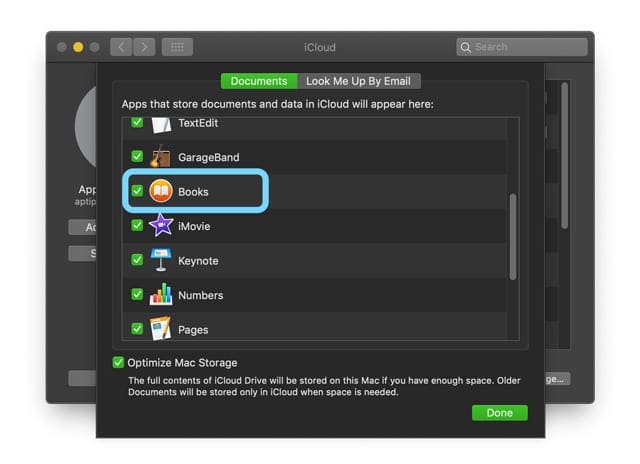
- Na aplicação Books no seu Mac, escolha Books > Preferences > General and turn on Sync collections, bookmarks, and highlights across devices
- No seu iDevice: Vá para Configurações >Perfil de ID do aplicativo > iCloud (ou Configurações > iCloud), alterne para iCloud Drive e Books. Em seguida, vá para Configurações >Livros e alterne para iCloud Drive
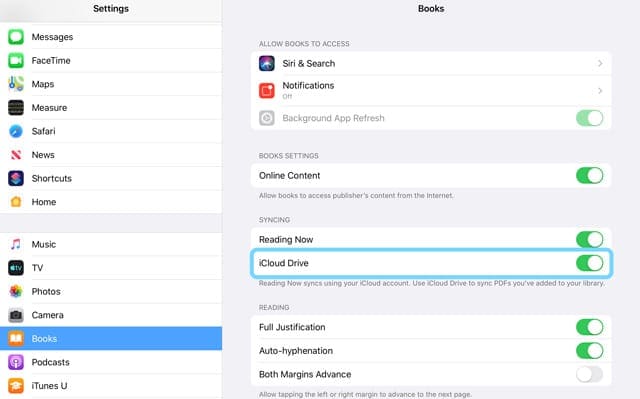 >
>
Cheque Armazenamento iBooks no seu iDevice
Para verificar, toque em Configurações >Geral >Armazenamento iPhone.
Espere alguns segundos e depois role para baixo até localizar Books.
Tapa em Books/iBooks e certifique-se de que a linha ‘Documents and Data’ mostra o uso real do armazenamento.
Esta seção indica se o conteúdo do seu Books foi baixado com sucesso para o seu iDevice. 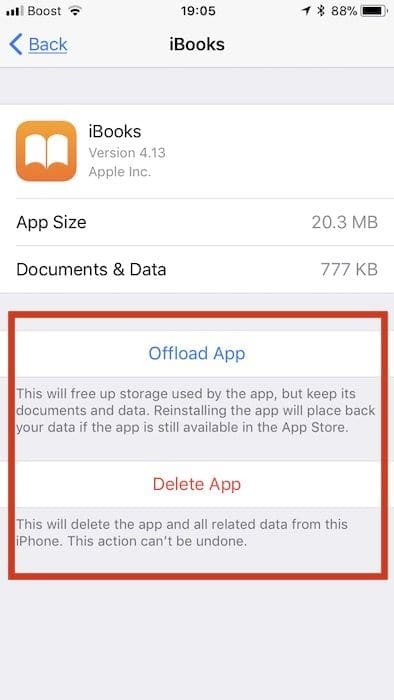
Se você descobrir que os documentos e dados mostram que o iPhone ou iPad está usando o armazenamento do dispositivo para armazenar seu conteúdo, mas você não consegue vê-lo no aplicativo Books, você também pode tentar “Offload App” e depois reinstalar o aplicativo.
Pode soar contra-intuitivo, mas às vezes excluir o aplicativo e depois reinstalar o aplicativo seguido de download do iCloud pode restaurar o conteúdo que falta.
Ler seus livros Apple Books Compras
- Abrir Apple Books App
- Abrir a guia Reading Now na parte inferior
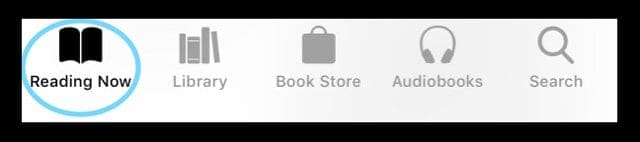
- Abrir seu ícone de perfil na parte superior-canto direito
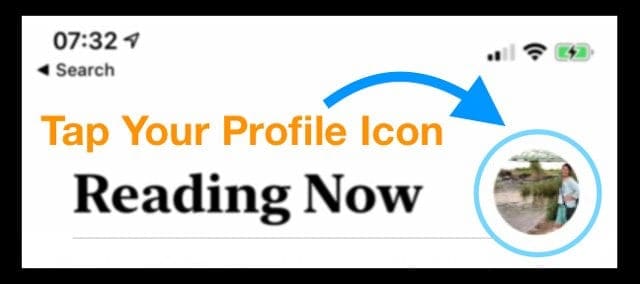
- Localize o seu conteúdo nas secções Minhas Compras e Compras Familiares- e lembre-se de desmarcar qualquer compra também!
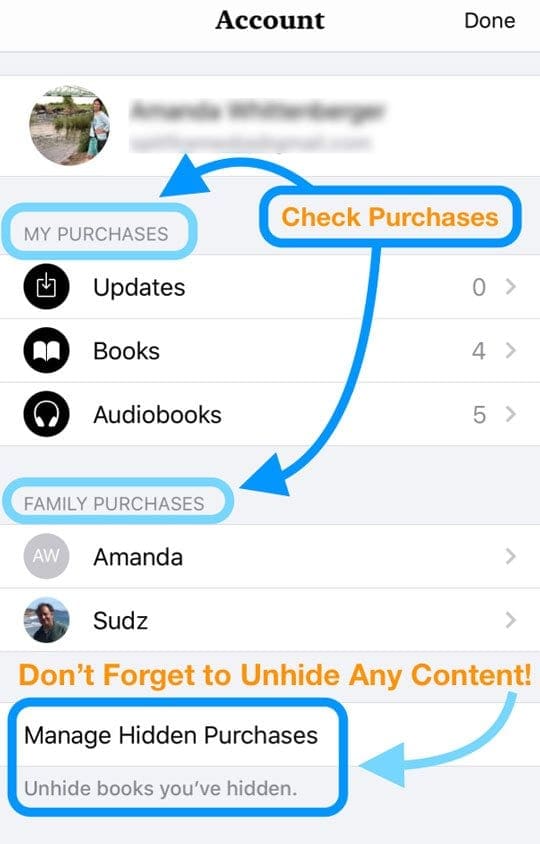
Locate Books Purchases
Se já tivesse comprado os livros, poderia abrir o Books/iBooks App, e na parte inferior, há uma aba para ‘comprado’.
Tapa nesta aba, e você poderá baixar novamente suas compras anteriores no seu aparelho.
Por favor leia as orientações da Apple sobre sincronização de iBooks, pois este white paper tem algumas dicas adicionais da Apple.
Se se esqueceu de fazer uma cópia de segurança dos livros e não os encontrar nas suas compras, poderá ter de contactar a Apple e solicitá-los para permitir que volte a descarregar.
Livros abre e depois fecha imediatamente?
Se o seu aplicativo Books se recusar a ficar aberto, primeiro siga o conselho para descarregar os iBooks do seu iDevice.
Este recurso iOS 11+ remove o aplicativo MAS mantém todos os seus Dados & Documentos no seu dispositivo. Quando você reinstala, ele também atualiza automaticamente o aplicativo para a versão mais recente.
Para descarregar, vá para Configurações > Geral > Armazenamento no iPhone (iPad) > e role pela lista de aplicativos até encontrar Livros
- Tapa em Livros e depois toque em Descarregar aplicativo
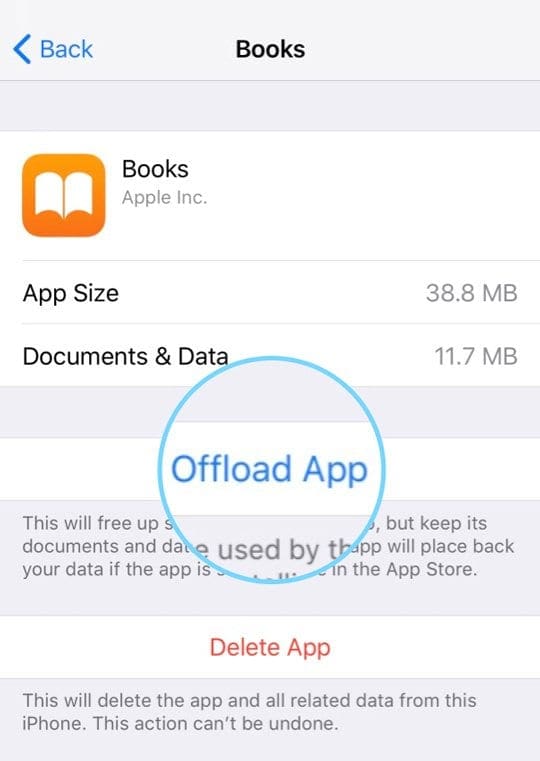
- Até concluído, reinicie o seu dispositivo premindo o botão power
- Quando reiniciar, volte ao mesmo menu Settings e desta vez prima Reinstall App
- Depois de reinstalar, reinicie novamente o seu dispositivo
- Depois verifique Books. Se ainda estiver causando problemas, descarregue o aplicativo novamente e faça um reinício forçado
- Após reinstalar, reinicie seu dispositivo pressionando & mantendo pressionado o botão de energia e deslizando para fora
- Quando seu dispositivo reiniciar, volte ao mesmo menu Configurações e pressione Reinstalar App
- Após reinstalar, reinicie seu dispositivo novamente
- Então verifique Books. Se ainda estiver causando problemas, faça outro reinício forçado
Executar um reinício forçado
- Em um iPhone 6S ou inferior mais todos os iPads com botões home& iPod Touches, pressione Home e Power ao mesmo tempo até ver o logotipo da Apple
- Para iPhone 7 ou iPhone 7 Plus: Pressione e segure os botões Side e Volume Down por pelo menos 10 segundos, até ver o logotipo da Apple

- Em um iPad sem botão home e iPhone 8 ou superior: Pressione e solte rapidamente o botão Volume Up. Em seguida, pressione e solte rapidamente o botão Volume Down. Finalmente, pressione e segure o botão Side até ver o logotipo da Apple

Disable Books Sync Settings
Poucos leitores relatam que desativar o iBooks Setting Sync Bookmarks and Notes resolve este problema.
Para Apple Books
- Vá para Configurações > Livros > Sincronização > e desligue a leitura agora & Unidade iCloud
Para iBooks
- Vá para Configurações > iBooks > e desligue o Sync Bookmarks e Notas
- Outra sugestão é desligar o Sync Collections, esperar cerca de 20 segundos, e depois voltar a alternar. Vá para Configurações > iBooks > e desligue (e mais tarde) Sync Collections
Então tente abrir Books/iBooks novamente.
Não vê iBooks no Safari ou na Folha de Partilha iOS?
Se você está acostumado a usar a opção “Abrir em” para salvar pdfs e arquivos no Books ou iBooks e agora descobrir que está faltando no Safari após a sua última atualização do iOS, isso é porque a opção abrir no Books/iBooks mudou ligeiramente – agora usa o Botão Share e é uma opção na sua Folha de Compartilhamento iOS! 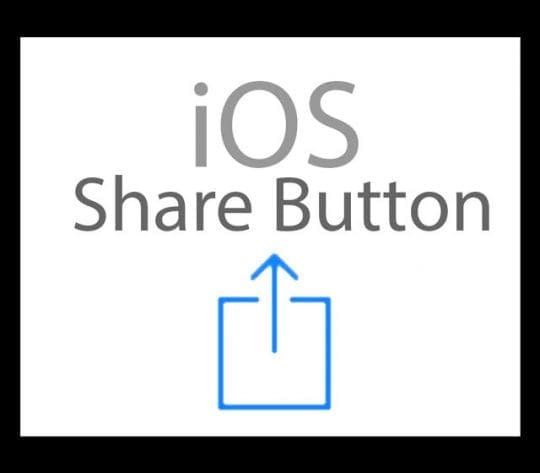
Ao trabalhar no Safari, olhe para o menu inferior e para salvar um pdf ou outro arquivo no Books/iBooks, pressione o botão Share Sheet (o quadrado com uma seta para cima) e então encontre Copy/Save to Books/iBooks no menu de ação 
Se você ainda não vê Books ou iBooks, pressione o botão More… e veja se há uma alternância para Books.
Infeliz com a Atualização da Apple para iBooks e Apple Books?
Considerando deixar o feedback da Apple sobre a(s) sua(s) experiência(s)! Este site de feedback é a melhor maneira de comunicar o que você pensa e sua experiência única de usuário à Equipe de Desenvolvimento da Apple.
Dicas de Leitor
- Esta é a única solução que funcionou para mim após a atualização para o iOS 12.1. Tive que apagar completamente o dispositivo e restaurar tudo. Demorou várias horas mas finalmente funcionou!
- Voltar na unidade iCloud para livros em configurações > Livros > Unidade iCloud. Depois, nas definições do iCloud, certifique-se de que a unidade iCloud está ligada e o Books está ligado através das definições > Perfil de ID da Apple > iCloud > Rolar para baixo e verifique se ambos os iCloud Drive & Books estão activados (verde). Se tiver vários dispositivos, execute estas verificações em cada dispositivo conectado com a mesma ID da Apple
Obsessed with tech desde a chegada antecipada de A/UX na Apple, Sudz (SK) é responsável pela direção editorial da AppleToolBox. Ele é baseado fora de Los Angeles, CA.
Sudz é especializado em cobrir todas as coisas macOS, tendo revisto dezenas de desenvolvimentos de OS X e macOS ao longo dos anos.
Numa vida anterior, Sudz trabalhou ajudando empresas da Fortune 100 com suas aspirações tecnológicas e de transformação de negócios.